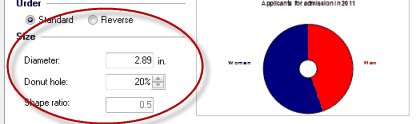设置图表格式对话框 - 部分整图
使用此对话框更改整个部分图形的外观 如果只想更改单个线段的外观,使用右键单击图形上的菜单会更简单。您也可以更改所选数据集中的所有符号。
双击任何图表部分可打开设置图表格式对话框。
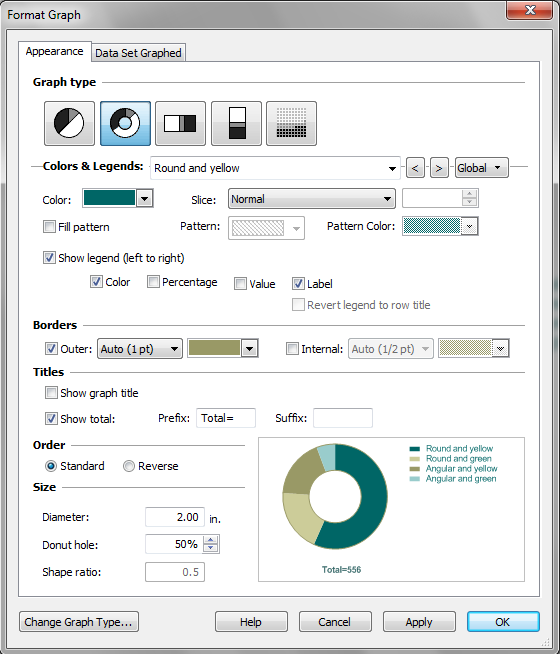
更改图表的总体外观:
单击对话框 "图表类型"部分中的缩略图。您可以将饼图更改为甜甜圈图、切片图或点阵图。Prism 将预览更改后的图形外观。
更改一个数据集的设置:
从颜色和图例列表中选择一个数据集,然后选择图形段的颜色或填充模式,以及希望图例显示的信息。
要更改图表上的所有数据集:
单击全局按钮,选择图表上的所有数据集。或者,从下拉菜单中选择要更改的数据集。
如果您的图表只有一个数据集(一个切片):
图表是根据输入数据表中单列的值生成的。如果在一行中输入数据,则图表上只有一个值。
颜色和图例
您可以设置每个图形段的颜色。使用下拉菜单选择是否希望饼图或甜甜圈图中的某个线段从主图中消失,以及希望它消失的距离。或者选择隐藏图段。
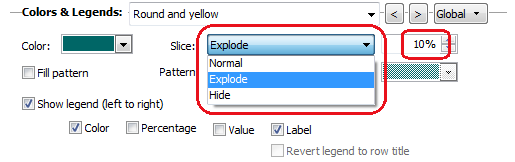

选择希望图例显示的信息以及格式。

如果其中一行数据为零,那么Prism 将不会为其创建图例。如果您想要图例,即使数值为零,也可以输入一些微小的非零值,如 0.000001。切片在图表上是不可见的,但Prism 会为其创建图例。
边框
选择片段边框的颜色和厚度。您可以为内边框和外边框进行不同的设置。这些设置适用于图表的所有分段。

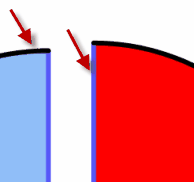
标题
单击可显示或隐藏图表标题,或显示或隐藏所有值的总计,图表显示的每个类别都是总计的一部分,因此在图表附近显示总计非常有用。对于甜甜圈图表,通常将总数放在图表中央,如下图所示。可选择添加前缀或后缀,例如:1,000 Applicants,或 Total: 1,000。


顺序
颠倒数据集的顺序可改变图表的方向。
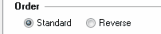
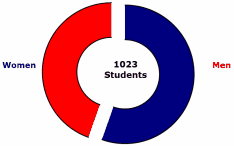
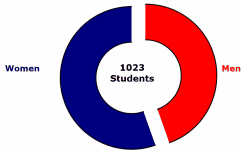
尺寸
使用对话框的 "大小"部分更改甜甜圈图表的整体大小。